时间:2021-09-18 15:38:51 作者:辰奕 来源:系统之家 1. 扫描二维码随时看资讯 2. 请使用手机浏览器访问: https://m.xitongzhijia.net/xtjc/20210918/226331.html 手机查看 评论 反馈
不少用户在使用电脑的时候经常会出现一些问题,特别是对于Win10系统来说,不少用户在开机电脑的时候每次都会卡在请稍候的界面等待很久,这个问题要怎么解决呢?下面小编就带着大家一起来看看吧!
原因:电脑开启了不必要的micrisoft服务造成的。
1、重启后选择“4”(按下F4)进入安全模式;
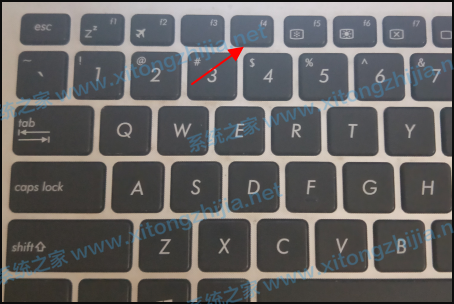
2、安全模式下Win+R键 输入msconfig 点击确定;
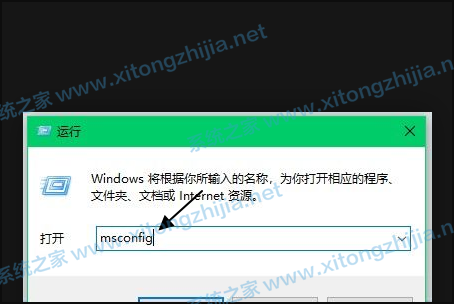
3、切换到【常规】选卡, 选择【正常启动】。

4、切换到服务选项卡下,选择隐藏所有micrisoft服务,然后点击全部禁用---确定。
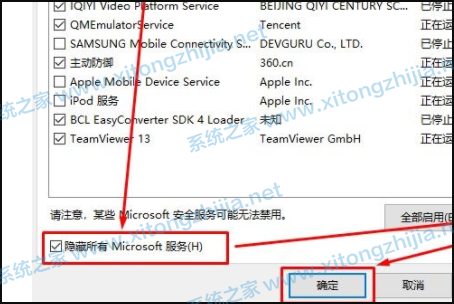
5、最后重启电脑即可正常进入Win10系统。

发表评论
共0条
评论就这些咯,让大家也知道你的独特见解
立即评论以上留言仅代表用户个人观点,不代表系统之家立场